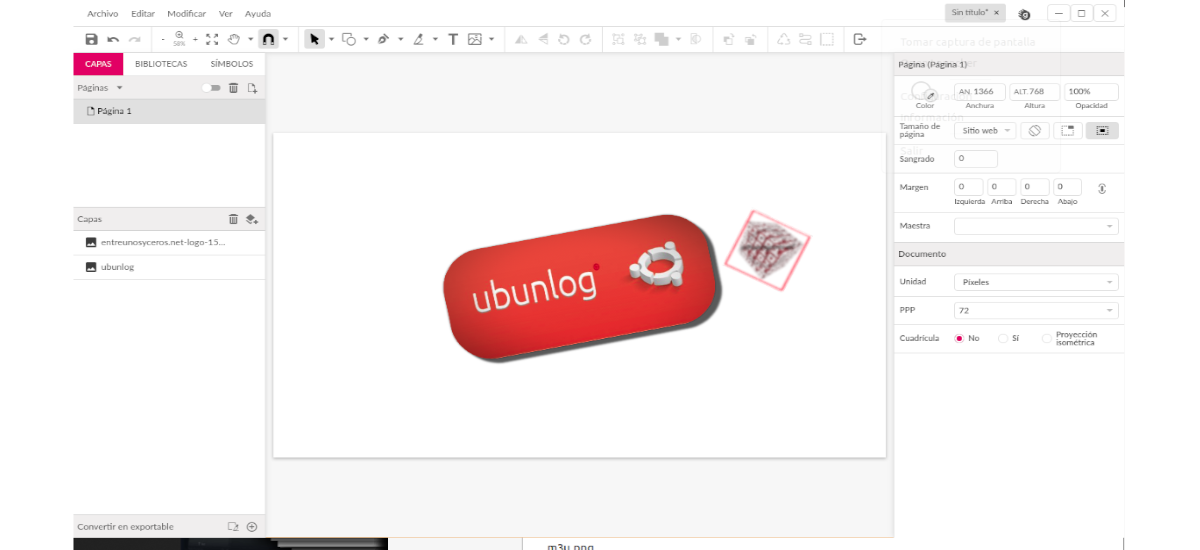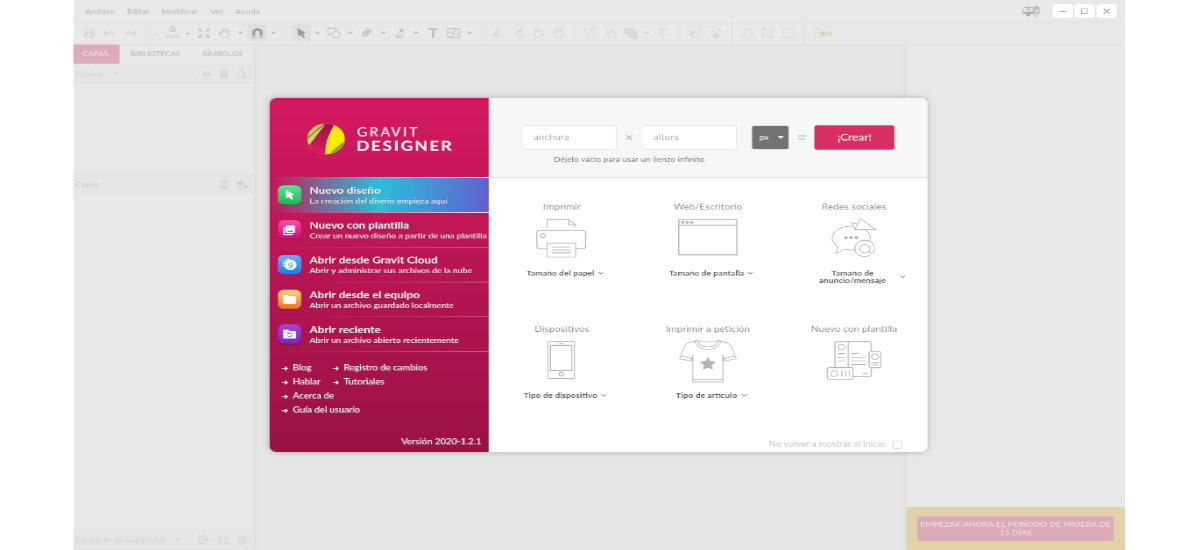V naslednjem članku si bomo ogledali Gravit Designer. Če želiš delo z datoteke z vektorsko grafikoV naslednjih vrsticah bomo videli, kako lahko to orodje namestimo v Ubuntu. Gravit Designer je brezplačna in celovita aplikacija za oblikovanje vektorske grafike na dosegu roke.
Program ima neprimerljivo natančnost v kateri koli enoti (slikovnih pik, mm, cm itd.) od ustvarjanja do izvoza. Ponuja samodejna sidra in postavitve, zasnovane za pixel-popolne postavitve zaslona, pa tudi več polnil / obrob, učinkov in načinov mešanja, skupaj s skupnimi slogi. Gravit Designer nam bo omogočil uvoz skic, oblikovalskih modelov, transformacij in še več. Omogočil nam bo celo izvoz v PDF, SVG in visokokakovostne slike s pomočjo kosov in različnih razpoložljivih virov.
Splošne značilnosti Gravit Designerja
- Program Omogočil nam bo uvoz skic, oblikovalskih modelov, transformacij in še več. Dovolil nam bo celo izvoz v PDF, SVG in visokokakovostne slike z uporabo kosov in različnih funkcij, ki so na voljo za delo. Za zdaj lahko Gravit naše projekte shrani v lastni obliki (.gravit) ali jih izvozi v PNG, JPG ali PDF. Podpora za druge priljubljene formate vektorske grafike je predvidena v prihodnjih izdajah.
- Bomo našli razpoložljivi jeziki; Angleščina, nemščina, portugalščina, španščina, francoščina, poljščina, turščina, italijanščina, nizozemščina in nekatere druge.
- Prav tako ima podpora za sloje, strani in predmete.
- Strani bodo lahko podedovale značilnosti glavne strani. To je lahko koristno, če delamo na projektu z veliko stranmi, ki zahteva dosledno obliko.
- Lahko izberite predmete s klikom kjer koli v območju risanja. Pri izbiri polja z besedilom, kroga ali katerega koli narisanega elementa nam bo program omogočil, da z orodji za preoblikovanje prilagodimo njegov položaj, spremenimo njegovo velikost ali ga združimo z drugimi elementi.
- V programskem vmesniku bomo našli orodna vrstica, ki se bo spreminjala glede na izbrano orodje. Ta kontekstualni pristop skuša zmanjšati nered in skriti nepotrebne možnosti z zaslona, saj hkrati ne morete delati z več orodji.
- Število vidnih možnosti je odvisno od orodja, ki ga uporabljamo, večina pa jih predstavljajo majhne ikone. Nekateri gumbi bodo odprli svoja okna z veliko funkcij.
- Gravit je stabilen, enakomeren lahko ga uporabimo neposredno iz brskalnika.
Namestite Gravit Designer na Ubuntu
Če želite namestiti Gravit Designer v Ubuntu, lahko to storimo skozi Snap. V tem sistemu moramo imeti nameščeno podporo za to tehnologijo. Če ga še nimate na voljo, lahko uporabite naslednje Navodila da ga namestite.
Ko bo na voljo možnost namestitve snap paketov, bomo morali odpreti terminal (Ctrl + Alt + T) in namestite stabilno različico programa z uporabo ukaza:
sudo snap install gravit-designer
Ko je namestitev končana, lahko zdaj v našem sistemu poiščemo zaganjalnik programov.
Druga možnost, da bomo morali ta program uporabljati v Ubuntuju, bo prenos aplikacije v obliki AppImage, ki je združljiva z večino trenutnih distribucij Gnu / Linux.
Zdaj Aplikacijo v obliki AppImage lahko s tega prenesete povezava. Ko je prenos končan, lahko zdaj razpakiramo nedavno preneseni paket. Naslednja stvar, ki jo bomo storili, je vstop v imenik, v katerem smo shranili vsebino stisnjenega paketa:
cd GravitDesigner
Ko bomo noter, bomo podelite dovoljenja za izvrševanje datoteke AppImage:
sudo chmod a+x GravitDesigner.AppImage
Izvedemo ga lahko tako, da vtipkamo:
./GravitDesigner.AppImage
Program bomo imeli tudi možnost zagnati z dvojnim klikom na datoteko. Za začetek uporabe programa bomo morali ustvariti brezplačen račun. Poleg tega bomo našli možnost, da preizkusimo 15-dnevno brezplačno možnost, če želimo preizkusiti PRO različico tega programa.
Če želite preizkusite to aplikacijo za vektorsko oblikovanje, preden jo namestite v sistem, Lahko uporaba iz spletnega brskalnika.
Mogoče najti vaje o tem, kako delati s to aplikacijo na spletni strani projekta.